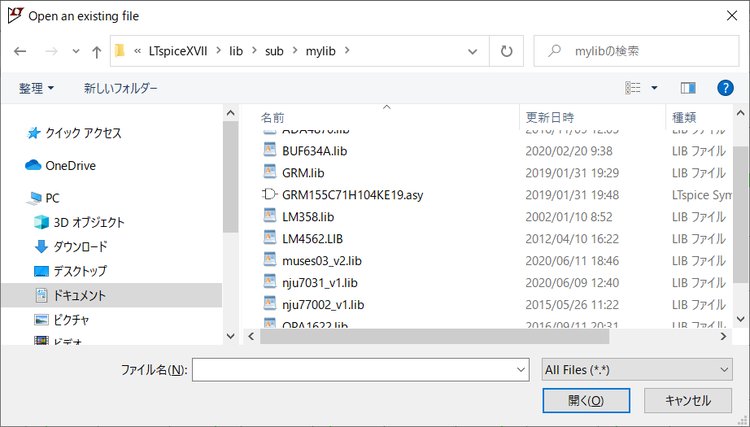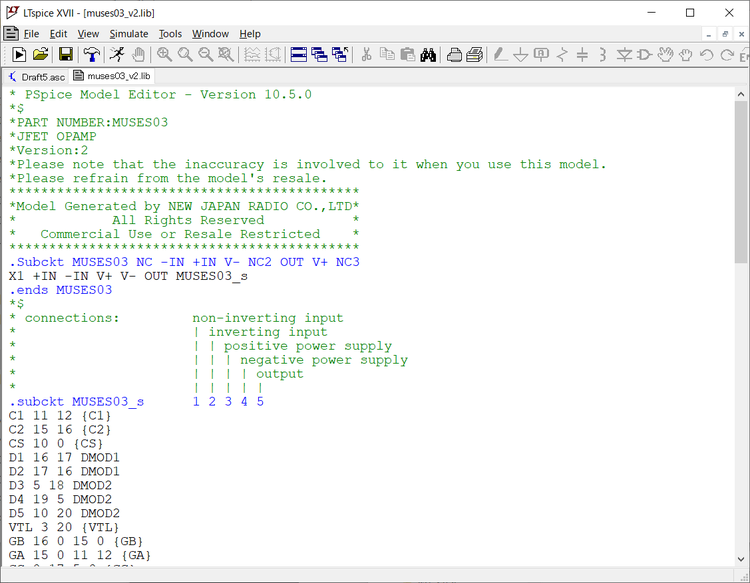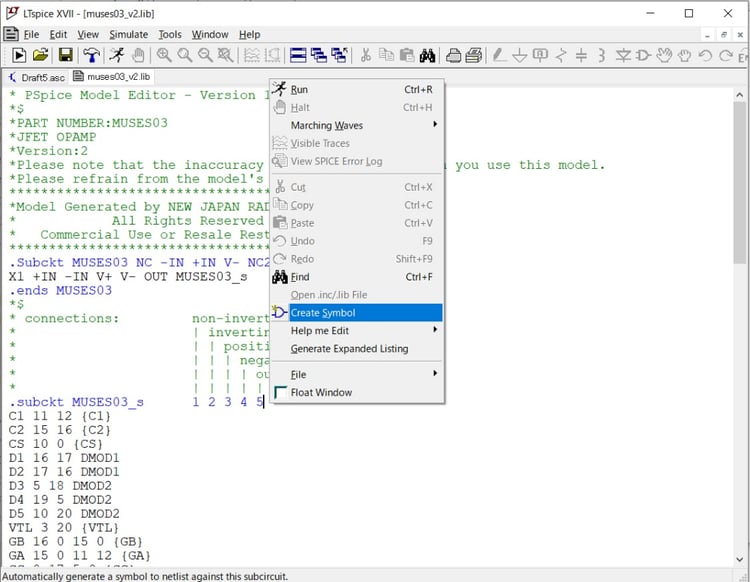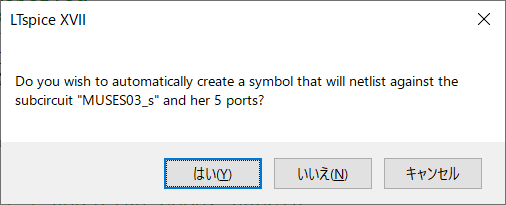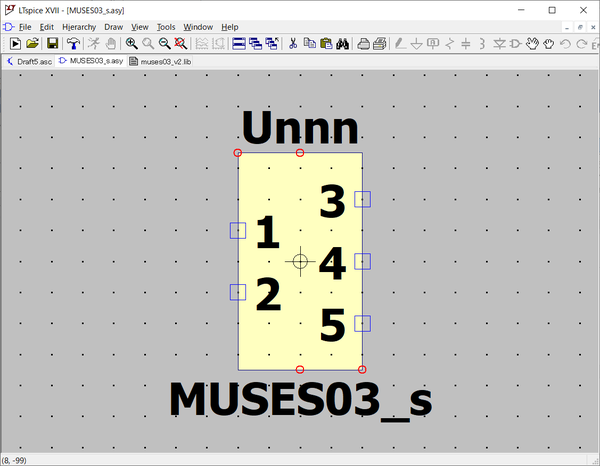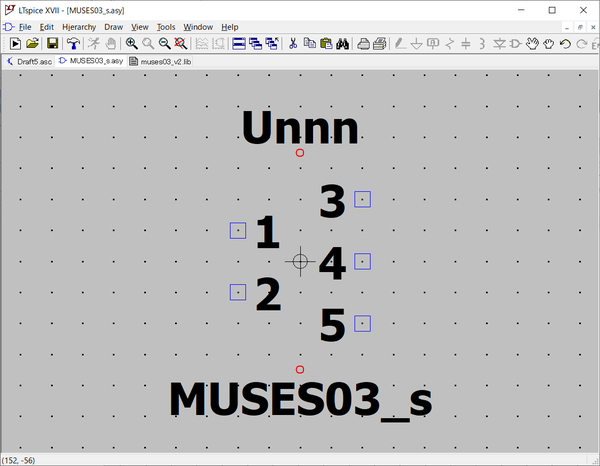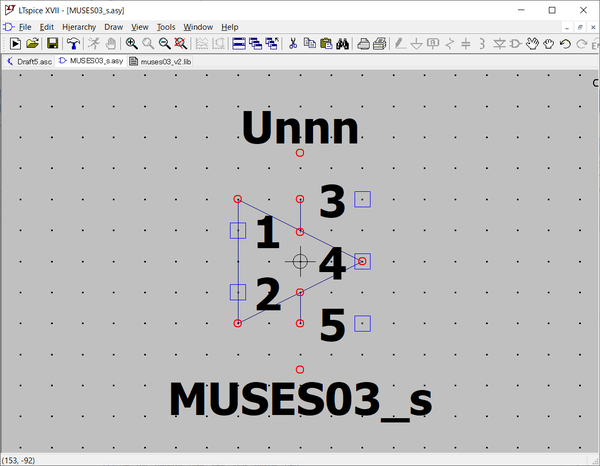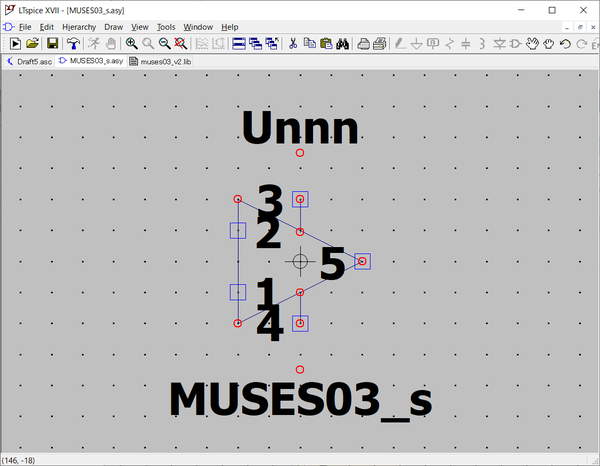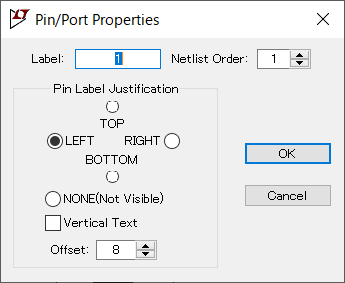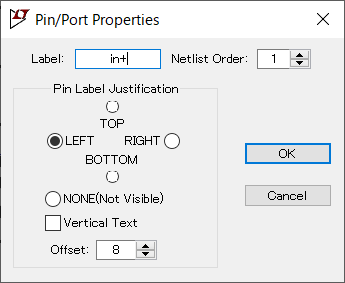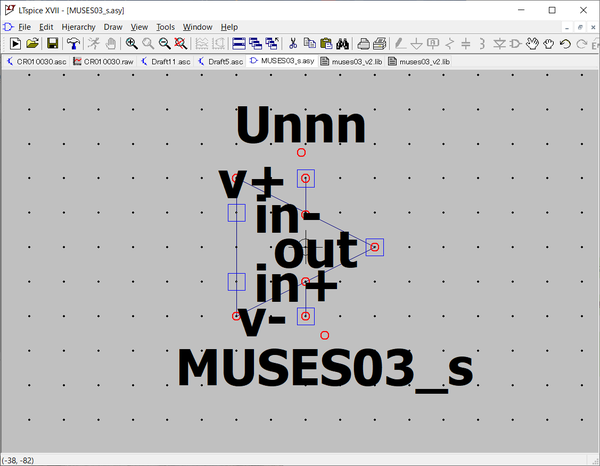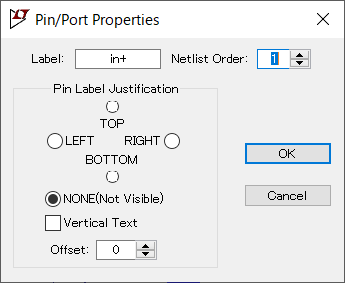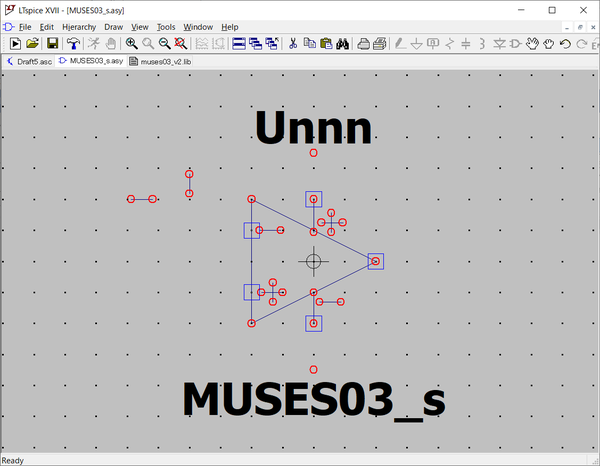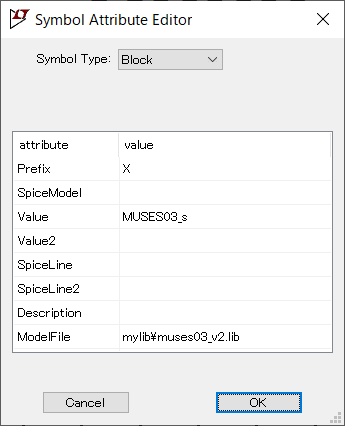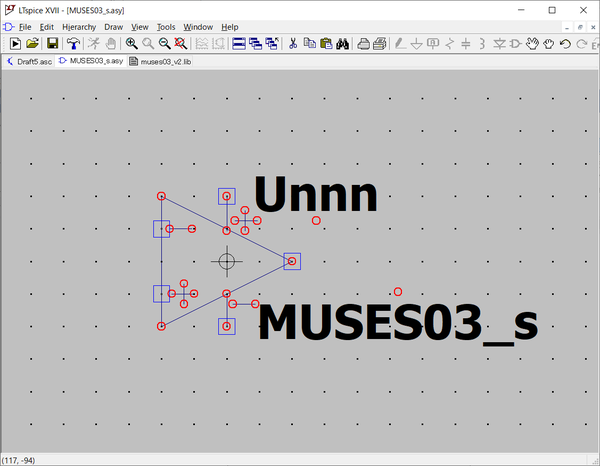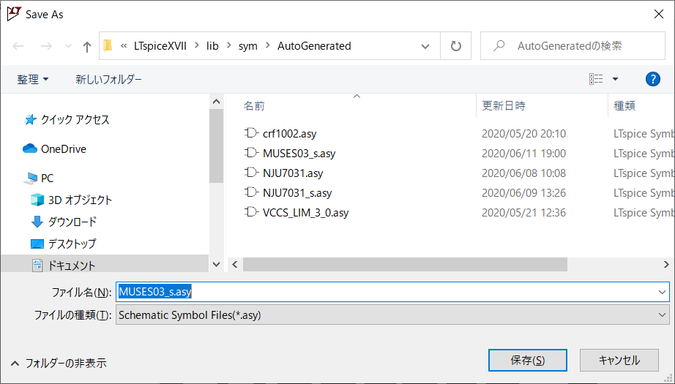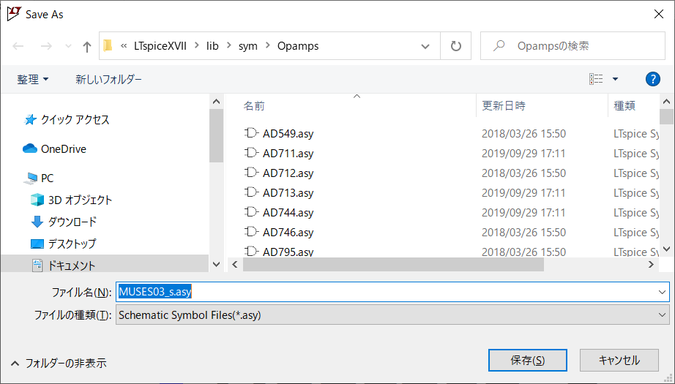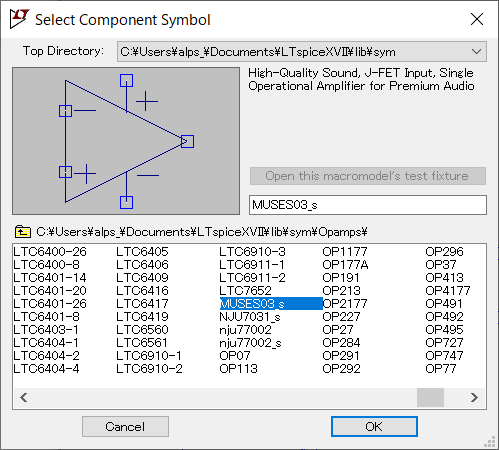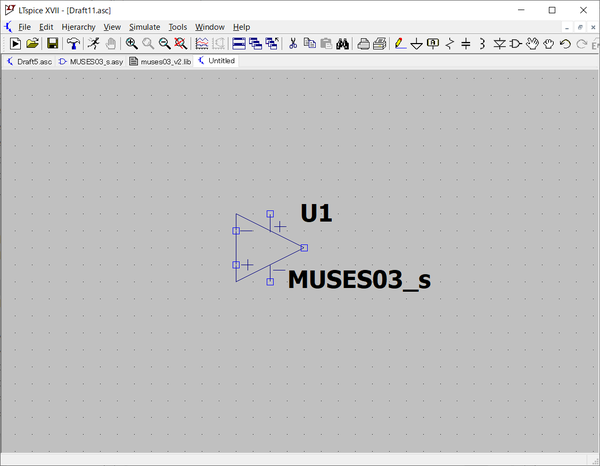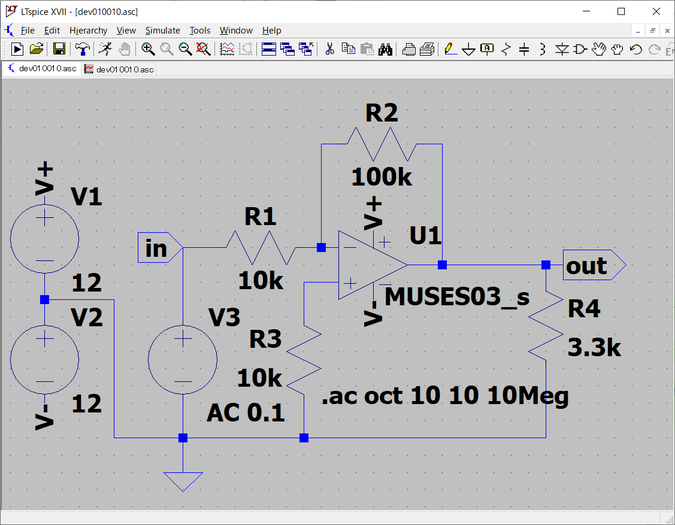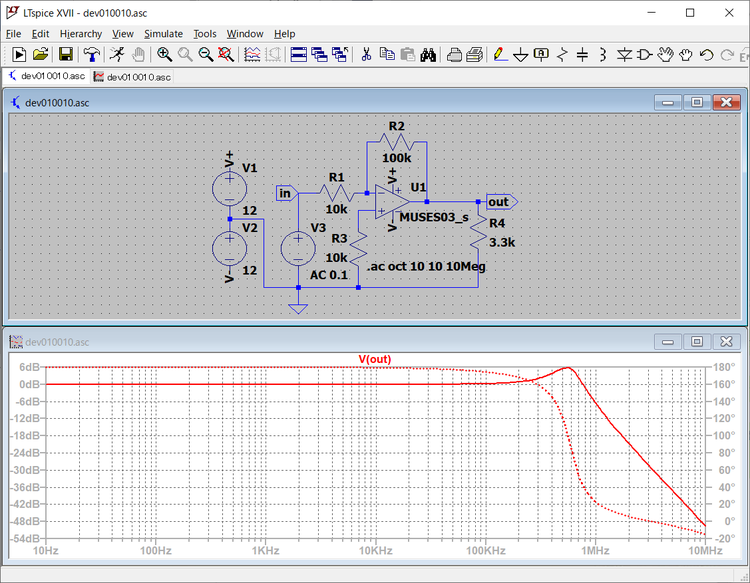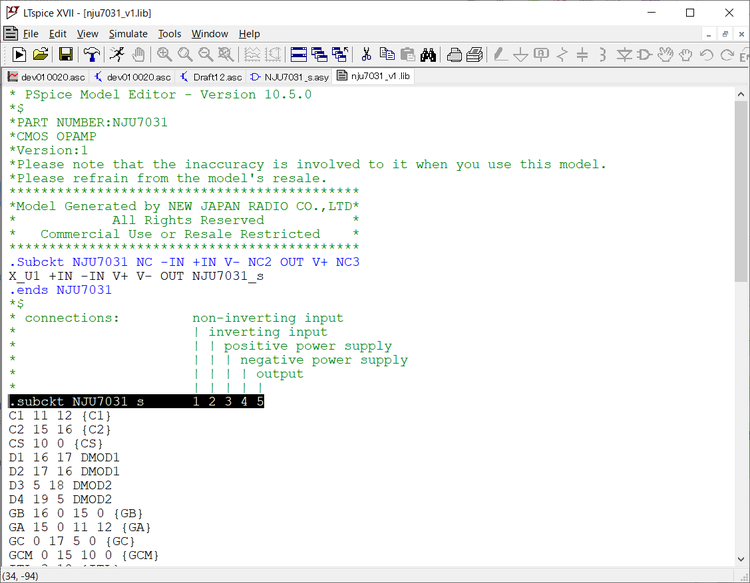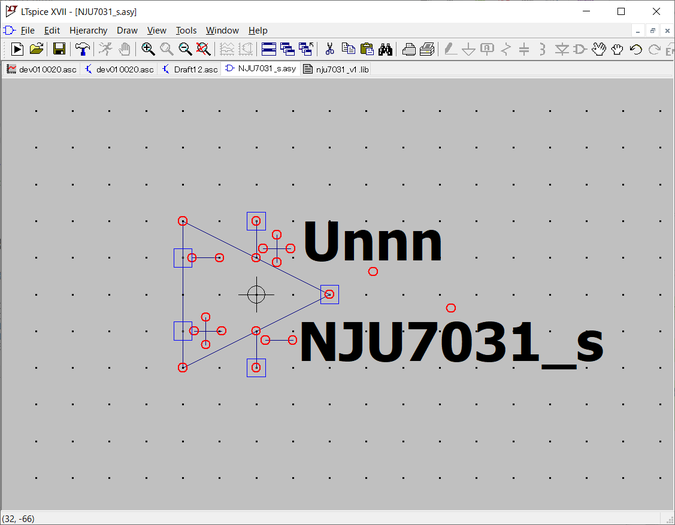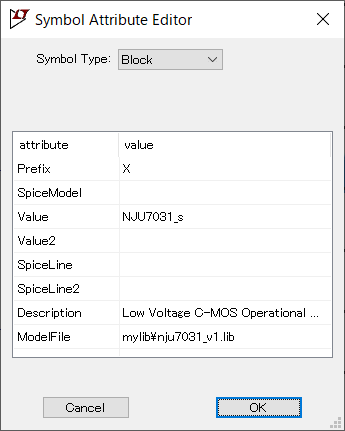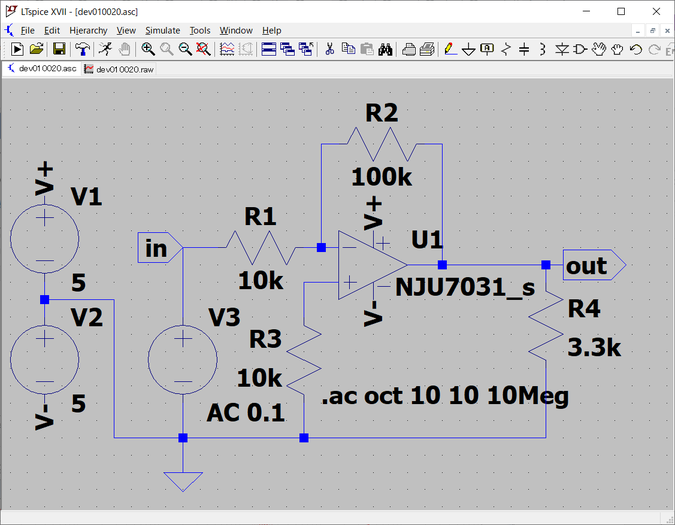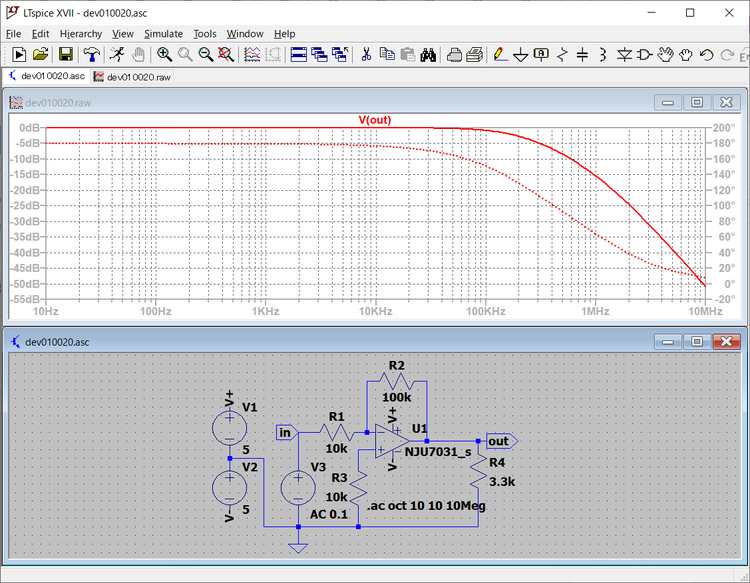LTspiceの一部回路の部品化、階層化によるブロック化し利便性を高める (4) 部品化するための仕組み(シンボルの自動作成)
部品化の目的のもう一つに、サードパーティのマクロモデルやネット・リストからのデバイスの登録があります。今回は、新日本無線のOPアンプnju7031などのSPICEモデルをダウンロードして、部品として登録する処理を行います。
| ① データをダウンロードしSPICEモデルのファイルをLTspiceのライブラリにセット ② LTspiceでライブラリ・ファイルを開き、そのファイルをもとにシンボル・ファイルを作成 ③ 必要に応じてシンボル・ファイルを修正する ④ シンボル・ファイルのアトリビュートを確認し、必要に応じて修正 ⑤ シンボル・ファイルを所定のフォルダに保存 |
以上の作業により、新しく部品化されたデバイスがコンポーネントの一覧から選択できるようになります。
●今回取り上げたデバイス
今回は通信販売で入手でき、デバイスのSPICEモデルのデータも無償で入手できるものを選びました。具体的なデバイスは、秋月電子通商で入手できる、
- 高音質とうたわれているHiFi OPアンプのMUSES03D
- 単電源、低電圧OPアンプのnju7031
を検討します。これらのデバイスのSPICE データは、JRC新日本無線のWebページからダウンロードできます。
| PSpice用マクロモデル
プレミアムオーディオ機器向け |
ダウンロードしたファイルはzipファイルとなっています。展開(解凍)すると、デバイス名のフォルダにlibとOLBのエクステントのファイルがあります。このうちlibファイルがLTspiceで利用できるファイルです。
●ライブラリ・ファイルを保存する
今回使用するライブラリ・ファイルを、LTspiceのシステムが格納されているフォルダのライブラリのフォルダに保存します。ドキュメント¥LTspiceVXII\lib\subのフォルダか、このフォルダ内に作成したmylibフォルダに保存します。subフォルダに保存した場合も、LTspiceのアップデート時も影響を受けることはありません。mylibに保存した場合は、LTspiceに備わっている以外のlibファイルの管理が容易になります。
●libファイルを開く
LTspiceのメニュー・バーのFile>openでlibファイルを開きます。該当するフォルダを選択して、ファイルの種類をAllFiles(*.*)を選択すると、次に示すようにフォルダ内のすべてのファイル名が表示されます。muses03_v2.libを選択して開きます。
該当するファイルは、テキストなので次に示すように表示されます。このファイルの、次の行が5ピンのデバイスに対応するサブサーキットです。
.subckt MUSES03_s 1 2 3 4 5
この行をマウスで選択して、対応するシンボル・ファイルを作ることができます。
このエディタの上でマウスの右ボタンをクリックすると、次に示すリストが表示されます。マウス・ポインタが.subcktの行に置かれていると、リストのCreate Symbolがアクティブになり、このsubckt行で示される条件でシンボル・ファイルが作られます。
Create Symbolを選択すると、subcktで示されたMUSES03_sのデバイス名で5ポートのシンボル・ファイルを作りますかと聞いてきます。
「はい」で答えると、次に示すようなシンボル・ファイルが作成されます。
OPアンプなので、一般的な3角形の表示に変更します。外形や枠はシミュレーションに影響は与えません。回路を見たとき、わかりやすいものにするため工夫です。四角の枠をはさみで削除すると、次のようになります。
メニュー・バーのDraw>Lineを選択すると、マウス・ポインタが十字線に丸に変わります。始点と終点を、クリックして指定できます。右ボタンをクリックするまで、順番にポイント指定ができます。右ボタンをクリックすると、終点が設定できます。次にマウスでクリックしたところが、始点となります。ポート(□)を設定する場所は、グリッドのポイントに設定されます。
●OPアンプの端子の位置の変更
上記のポートは、1がin+、2がin-、3がv+、4がv-、5がoutとなります。ツール・バーの手のアイコンmoveで、ポートを適切な位置に設定します。
●ポートのラベルの設定
ポートを選択してマウスの右ボタンでクリックすると、次に示すようにピンとポートのプロパティの編集画面が表示されます。
ラベル名が、subcktのネット・リストの順番の番号と同じになっています。次に示すように、わかりやすいラベル名にします。
ラベル名の文字が大きく、あまり見やすくありません。OPアンプの表示は、入力端子、電源の端子は+、-の表示となっています。
そのため、ピンとポートのプロパティを、次のようにNONE(Not Visible)を選択しOffsetを0に設定します。
ラベルの表示はなくなりました。代わって水平と垂直のラインで「-」と「+」を作り、表示しています。
●シンボルのアトリビュートの確認
メニュー・バーのEdit>Attributes>Edit Attributesを選択すると、次に示すアトリビュートの内容が表示されます。 Valueの値がデバイスの表示名です。回路図上でデバイスの名称としてこの値が表示されます。ModelFileの欄には、このシンボルのSPICEデータを格納したファイル、subフォルダ以下のフォルダ名を含めたファイル名が格納されています。ここでは、シンボルを作成したSPICEデータが格納されたファイルのパスも含めたファイル名がセットされています。
Descriptionにこのデバイスの概要を記入しておくと、コンポーネントの選択時に表示され、デバイスの確認が容易になります。
●シンボル・ファイルの格納場所
自動的に作成されたシンボル・ファイルは、次に示すようにsymフォルダの下のAutoGeneratedフォルダに保存されます。
そのままにしておくと、コンポーネントを選択するときOPアンプなのでとOpampsのフォルダを選択しても見つかりません。今回は次に示すように、Opampsのフォルダにも格納しておきました。
●コンポーネントを選択
新しく作成したデバイスMUSES03_sは、次に示すようにOpeampsのフォルダで見つかり、Descriptionに記入したデバイスの説明も表示されています。
回路図には、次のように表示されました。
電源と信号源を追加し、反転増幅器を構成して周波数特性を確認します。±12Vの電源と0.1V正弦波を入力信号として、AC解析を行います。回路は、10倍のゲインをもった反転増幅器です。
シミュレーション結果は、次に示すように20kHzくらいまで平坦で、カットオフ周波数付近でピークが生じています。
動作確認はできたようです。次は、nju7031のOPアンプも導入します。
●nju7031のモデル・データ
最初に示した新日本無線のシミュレーション・モデルのダウンロードページからnju7031のシミュレーションモデルを展開し、nju7031_v1.libファイルをsubフォルダ下のmylibに保存し、LTspiceで開いた様子を次に示します。
上図の「.subckt NJU7031_s 1 2 3 4 5」の行にマウス・ポインタを置いて、右ボタンをクリックして Create Symbolを選択しシンボル・ファイルを作成します。作成したシンボルを、muses03と同様な手順で修正し次のように設定しました。
シンボルのアトリビュートの値を確認し、Descriptionに低電圧C-MOS OPアンプと説明を加えました。
シンボル・ファイルの設定を終えて、Opampsのフォルダに保存しました。
●動作確認
muses03の回路で、電源電圧を±5Vに変更した次の回路で行いました。
シミュレーション結果は次のような結果になりました。muses03に比べ高域が伸びていませんがピークは生じていません。
サード・パーティのシミュレーション・モデルを導入する場合、既存の同様なデバイスのシンボルを流用することもできます。しかしその場合Symbol Attributesの設定を修正しなければなりません。今回のように.subckt のデータからシンボルを自動で作成すると、わかりにくいアトリビュートの設定をLTspiceに任せられて少し楽になります。
(2020/6/15 V1.0)
<神崎康宏>